この2つのファイルの内容はともに、wizpyで用意されているOpenOfficeで確認できる。それぞれのファイルのアイコンをダブルクリックすることで、OpenOfficeのWriterとCalcによってファイルの内容が表示される。
ちなみに、ファイルマネージャで表示されている圧縮ファイル内のDummy.docやDummy.xlsをダブルクリックしたときには、OpenOfficeは起動されるが、何らかのエラーが発生しているらしくファイル内容は表示できなかった。
原因を探ろうと思いマニュアルやサポートウェブサイトを参照したが、エラーログの参照方法などに関する記述は見つけられなかった。今後、このような利用時に起こりうるエラーに関する情報がきちんと公開されることを希望する。
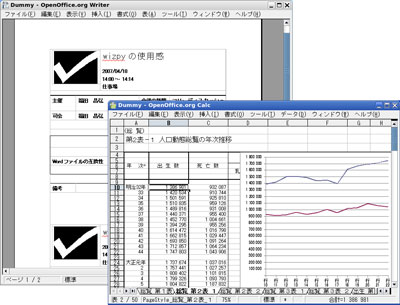 OpenOfficeによるファイル内容の表示。
OpenOfficeによるファイル内容の表示。
OpenOfficeで開いたファイルの内容には、もちろん自由に手を加えることができる。そして、Mozilla Thunderbirdでメールに添付して送ることができる。このとき、複数のファイルを添付するのであれば、1つにまとめてから送りたい。
ただし、wizpyでは、このようなファイルアーカイブ作業をサポートするGUIツールが用意されていない。このため、複数のファイルをメールで送るときには、それぞれを個別に添付するか、ターミナルからgzipコマンドを実行して圧縮ファイルを作成するしかない。
仕事に関する多くの情報をメールでやりとりしている筆者にとって、複数のファイルを簡単にひとつにまとめられないのはちょっとイタイ。wizpyで用意するツール類は、搭載するメモリ量の制約などから容易に増やすことはできないのだろうが、この後に示すデータのバックアップに関する課題も含めて今後何らかのツールの提供をお願いしたい。
FirefoxでWebブラウズ
メールクライアントと同様に頻繁に使うアプリケーションはブラウザだろう。ちょっとした調べ物、ニュースの購読、オークションなどでの買い物と、さまざまな場面でブラウザを使用している。wizpyでは、ブラウザとしてMozilla Firefoxが用意されている。
メールクライアントと同じく、[メニュー]をクリックして[プログラム][インターネット]の順にポイントし[Webブラウザ]をクリックすることで、Mozilla Firefoxが起動する。起動後は、ナビゲーションバーにウェブサイトのURLを指定することで、そのサイトの内容を表示できる。
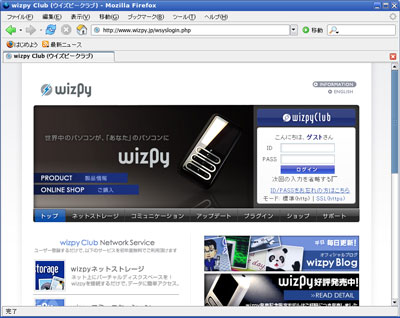 Mozilla Firefoxによるウェブページの表示。
Mozilla Firefoxによるウェブページの表示。





